
Хабр, привет! Команда Business Process Management GlowByte продолжает знакомить вас с фишками бразильской BPMS Heflo. В рамках деятельности Heflo Club мы в GlowByte создаем обучающий контент для бизнес- и процессных аналитиков, а также для всех, кто желает познакомиться с миром BPM и освоить новую систему управления бизнес-процессами Heflo. Сегодняшняя порция пищи для ума бизнес- и процессных аналитиков – туториал по созданию пользовательских форм. Давайте упражняться!
Пользовательская форма позволяет участникам вводить данные в экземпляр процесса и затем сохранять эту информацию.
Формы в Heflo представляют собой конструктор: вы самостоятельно добавляете поля, настраиваете их размер, выбираете тип данных, настраиваете видимость и обязательность.
Для настройки атрибута необходимо заполнить форму настройки атрибута и отредактировать параметры поля в конструкторе.
Форма настройки атрибута имеет 3 основных поля:
название,
описание,
тип.

В зависимости от типа могут появиться дополнительные возможности:
Создать список значений в текстовом поле.
Разрешить ввод десятичных дробей в числовом поле.
Выбрать валюту в поле с денежным типом.

Отображение поля на форме: его размер, положение, условия видимости, – все это настраивается в конструкторе.

Стрелки “Вверх” и “Вниз” изменяют уровень, на котором находится атрибут.
Стрелки “Вправо” и “Влево” меняют очередность полей.
Стрелки “Растянуть” и “Сжать” говорят сами за себя.
Иконка “Карандаш” открывает параметры поля, их стандартный набор состоит из:
чекбокса разрешения ввода значений;
настройки бизнес-правил, при которых можно вводить значения;
настройки бизнес-правил, при которых поле становится видимым;
чекбокса обязательности заполнения поля;
удаления поля из формы;
перехода в форму настройки атрибута.

Типы данных в пользовательских формах
Все доступные в Heflo типы полей вам будут известны, но давайте посмотрим, для чего существует каждый из них, какие есть в бразильской системе и как их настроить.
Тип: Текст
Текстовое поле позволяет вписать текст вручную или выбрать один из элементов.
Чтобы ограничить вводимые данные, перечислите нужные варианты через “;” (Вариант 1; Вариант 2; Вариант 3).

Через параметры поля можно выбрать способ отображения списка:
Выпадающий список – возможно выбрать только 1 вариант

Радиокнопки – возможно выбрать только 1 вариант

Чекбоксы – возможно выбрать несколько вариантов

Тип: Числа
Числовой тип данных по умолчанию допускает ввод целых чисел. Если необходимо добавить десятичные дроби, поставьте галочку в чекбокс “Разрешить десятичные дроби” на форме настройки атрибута.

В настройках поля можно ввести ограничения на минимальное и максимальное вводимое значение.

Тип: Логическое поле
Принимает два возможных значения: “Да” или “Нет”. Вариант отображения логического поля тоже можно настроить в параметрах поля, выбрав нужный вариант в “Преобразовать”:
Чекбокс

Список
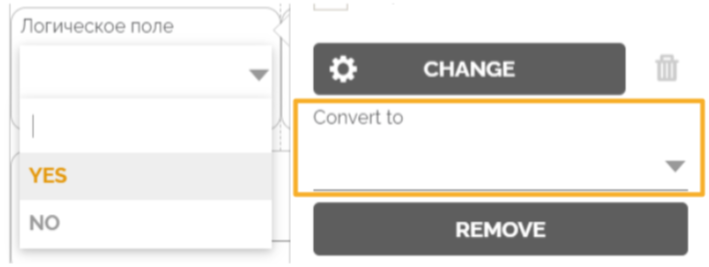
Тип: Валюта
Поле для ввода числового значения с добавлением валютного символа. Чтобы изменить вид валюты, выберите необходимую на форме настройки атрибута.

Тип: Дата
Поле выбора даты из виджета “Календарь”. В настройках поля можно задать по умолчанию отображение текущей даты.

Тип: Время
Поле установки времени с помощью виджета “Часы”.

Тип: Дата и время
Поле объединяет в себе возможности атрибутов с типом “Дата” и “Время”.

Тип: Приложить файл
Не трудно догадаться, что поле позволяет пользователю прикладывать файлы в процесс.
Все приложенные файлы будут находиться на вкладке “Файлы”, где их можно посмотреть и скачать.
Тип: Вычисляемое поле
Вы можете настроить различные вычисления, используя атрибуты, которые вы ранее создавали и использовали в процессах. Для этого после выбора данного типа перейдите в настройку выражения.

Тип: Список
Интересный по своей специфике и настройке тип данных. Он позволяет выбирать данные из заведомо созданной “библиотеки”, например, вам нужно выбрать какой-то продукт или определенного человека из департамента: каталог продуктов и список сотрудников департамента с такими дополнительными параметрами, как количество, стоимость, вес в первом случае и должность, дата рождения, номер телефона – во втором. Чтобы добавить подобное поле на форму, надо проделать немало шагов вне текущего процесса.

Выйдите на главный экран и на верхней панели нажимаем иконку “Папки”:

Перед вами появится библиотека созданных списков. Нам надо создать новую страницу, для этого нажмем одноименную кнопку.

Зададим название и описание списка.

После подтверждения нажмем “Плюс” и выберем виджет “Списки” (правый верхний оранжевый блок на скриншоте).
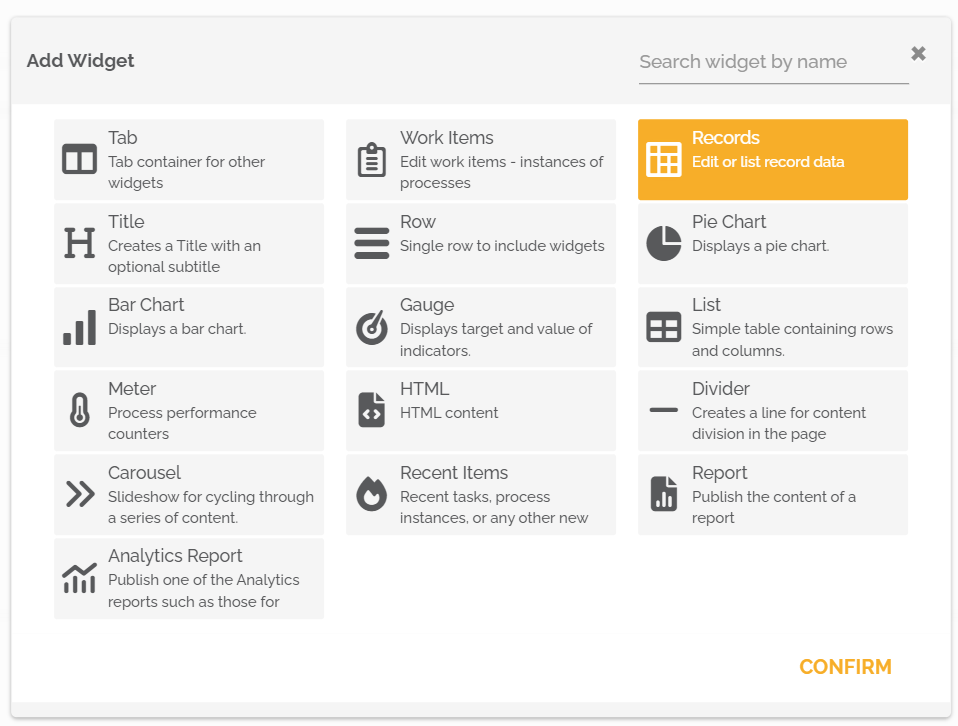
Нажмем иконку “Карандаш” и приступим к настройке списка.

В диалоговом окне конфигурации перейдем на вкладку "Данные" и создадим новый источник данных.

Зададим название и описание.

Добавим колонки таблицы, нажав одноименную кнопку. Дальше настройка будет вам знакома – она аналогична созданию пользовательской формы.

В поле "Текстовое представление" выберем один из этих столбцов для представления записи:

Перейдем на вкладку "Формы", нажмем на кнопку "Добавить новую форму редактирования". В диалоговом окне выберем, нужно ли включать в форму поля, созданные ранее. Если нажать "Да", то все созданные столбцы будут добавлены в форму автоматически, а если "Нет", то придется выбирать их вручную или создавать новые. Нажав иконку “Карандаш”, можно настроить форму по вашим предпочтениям.

На этом этапе новая форма ввода готова к использованию, и вы можете добавлять, удалять и редактировать записи. Чтобы добавить новую строку, нажмите “Плюс” и введите значения в форму, которую ранее настроили.


Вернемся к типам полей, на сегодня остался еще один.
Тип: Список значений
Поле с таблицей, столбцы которой изначально настраиваете вы, а далее пользователь самостоятельно может добавить строки. Таблицу можно будет скачать в MS-World, MS-Excel, CSV.
Колонки добавляются по кнопке “Добавить колонку”, настраиваются аналогично атрибутам формы.

Увлекательное путешествие в мир пользовательских форм в Heflo подошло к концу, следующая станция – бизнес-правила. Команда BPM Glowbyte & Heflo Club рады делиться с вами полезной информацией об автоматизации бизнес-процессов.
Пишите свои вопросы и комментарии, ответим и поможем разобраться.
Оставайтесь с GlowByte и читайте наши новые статьи о возможностях Heflo, фишках и полезных советах по автоматизации.
Подписывайтесь на наши социальные сети:

